在数字设计领域,Adobe Photoshop(简称PS)始终是专业图像处理的首选工具。面对网络上混杂的下载渠道与版权风险,如何安全获取正版软件并正确安装成为用户的核心诉求。本文将从官方授权渠道解析、订阅计划选择、系统环境配置到安装激活全流程,为不同需求的用户提供一份详尽的PS正版下载指南,同时涵盖教育优惠、常见问题解决方案及版权保护建议,助力用户高效开启创意之旅。
一、官方正版获取渠道解析

想要安全获取PS正版软件,需优先选择Adobe官方或授权平台。当前主流的三种官方渠道包括:
1. Adobe官网订阅:访问Adobe官网,通过Creative Cloud订阅计划购买。用户可选择“摄影师计划”(含Photoshop+Lightroom,年费约888元)或“单应用程序计划”(仅PS,年费约672元),支持支付宝、信用卡等支付方式。
2. 教育优惠通道:学生及教职工可通过UNiDAYS平台验证身份,享受年度订阅60%折扣,最低年费约268元。需提供有效学生证或教工卡电子版完成审核。
3. 企业批量授权:企业用户可联系Adobe销售团队或授权经销商(如神州数码)购买批量许可证,适用于多设备部署。
二、订阅流程与购买操作指南
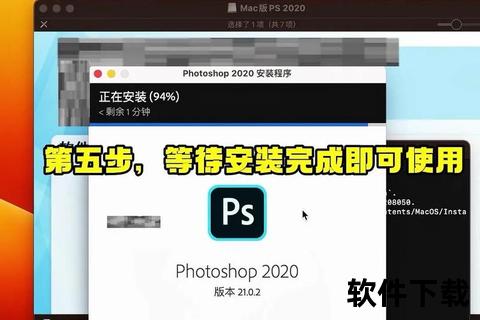
以个人用户官网订阅为例,具体操作步骤如下:
步骤1:注册Adobe账号 进入官网点击“登录/注册”,填写邮箱并设置密码。建议使用企业或学校邮箱以关联后续教育优惠。
步骤2:选择订阅计划 在“Creative Cloud”页面对比套餐,点击“开始免费试用”可享7天体验期。选择“Photoshop单应用”后进入支付页面。
步骤3:完成支付与订单确认 输入信用卡信息或跳转至支付宝完成支付,系统将发送含产品密钥的确认邮件至注册邮箱。
三、系统环境配置与安装准备
PS 2025对硬件配置要求较高,安装前需确认设备兼容性:
| 组件 | 最低配置 | 推荐配置 |
|---|---|---|
| 操作系统 | Windows 10 64位 / macOS 11.0 | Windows 11 23H2 / macOS 15 |
| 内存 | 8GB RAM | 32GB RAM |
| 显卡 | DirectX 12兼容显卡 | NVIDIA RTX 4060+ |
| 存储空间 | 10GB可用 | SSD预留20GB |
建议关闭杀毒软件并预留20GB磁盘空间,避免安装中断。
四、软件安装与激活全流程详解
步骤1:下载Creative Cloud桌面程序 登录Adobe账号后,在“我的产品”页面下载Creative Cloud客户端,该程序用于管理所有Adobe应用。
步骤2:选择PS版本并安装 在Creative Cloud应用库中找到Photoshop 2025,点击“安装”。建议修改默认路径至非系统盘(如D:AdobePhotoshop),避免占用C盘资源。
步骤3:激活与验证 安装完成后启动PS,使用注册邮箱及密码登录账号,系统自动完成许可证验证。若提示“订阅过期”,需重新登录或联系客服刷新授权状态。
五、常见问题与故障排除方案
问题1:安装过程中断(报错代码16) 解决方案:清理磁盘空间至25GB以上,暂时禁用防火墙,并以管理员身份重新运行安装程序。
问题2:启动后界面卡顿 解决方案:进入“编辑>首选项>性能”,将内存使用率调整为70%-80%,并启用“图形处理器加速”功能。
问题3:字体加载失败 解决方案:启动时按住Ctrl+Alt+Shift重置首选项,或通过Creative Cloud同步缺失字体库。
六、版权保护与使用建议
使用正版PS不仅能获得官方技术支持,还可享受定期功能更新与漏洞修复。需注意:
1. 避免通过第三方平台购买低价序列号,此类密钥存在封禁风险;
2. 企业用户需定期核查设备激活数量,单许可证最多同时激活2台设备;
3. 教育版订阅者毕业后需及时转换套餐,否则可能面临账号停用。通过以上指南,用户可高效完成PS正版软件的获取与部署。Adobe官网及校园正版化平台(如中国传媒大学提供的正版软件中心)均为安全可信的下载来源。建议定期访问Adobe学习中心(官方链接)掌握最新功能技巧,充分发挥PS在专业设计中的价值。